
Мазмуну:
- Автор John Day [email protected].
- Public 2024-01-30 10:39.
- Акыркы өзгөртүү 2025-01-23 14:51.

Мен MU көрүү сенсорунун сериясын Micro: bit үчүн улантуудан мурун, муну Kitronik Zip Tile үчүн көрсөтмө кылышым керек, анткени мен аны колдоном.
Kitronik Zip Tile, мен азыр аны Zip деп атайм, бул 8x8 неопикселдүү матрица, аны микро: бит менен бир топ жеңил иштетсе болот. Сиз бир нече Zipsти кошо аласыз, андыктан 16x16 неопикселдүү матрицаны ала аласыз. Алар арзан эмес, бирок неопикселдик матрица эч качан арзан болбойт, ошондуктан мен бааны абдан жакшы деп эсептейм.
Бул көрсөтмө үчүн мен аны кантип орнотуу жана программалоо аркылуу өтөм. Мен жөнөкөй программалардан өтө татаал программаларга өтөм.
Жабдуулар
1 x BBC Micro: бит
1 x Kitronik Zip плиткасы
3.5 - 5.3 V күч булагы. Мен жөн эле күйгүзүү/өчүрүү баскычы бар 3 x AA батарейка кармагычын колдонуп жатам
1 -кадам: Micro: bit жана Zip туташуу

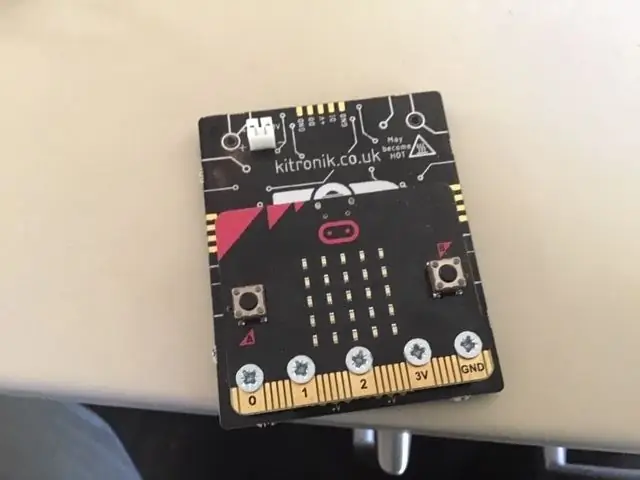

Зипти сатып алганда, ал беш бурама жана беш кичинекей пластикалык түтүк менен келет. Micro: bit жана zip туташтыруу үчүн, сиз бурамаларды micro: bitтеги беш чоң тешикчеге салып, ар бирине кичинекей пластикалык түтүктү салып, анан 5 zipтин конспектине сайыңыз.
Сиз болгону 3 бураманы туташтырышыңыз керек, анткени zipке пин 0 үчүн гана маалымат керек. Ошентип, сиз 3V, GND жана 0 пинди гана туташтырууңуз керек.
Пластикалык түтүктөрдү бардык бурамаларга койбоону да тандай аласыз. Бул сизге аллигатордун клипин коюп, казыктарга кирүүгө мүмкүндүк берет. Сиз дайыма бурамалардын жок дегенде экөөнө түтүктөрдү коюшуңуз керек.
Күчтү микро: битке эмес, zipке туташтырыңыз. Zip микро: битке караганда көбүрөөк күчкө муктаж, бирок ал микро: битти иштете алат. Коопсуздук чараларын колдонуңуз, zipтин микро: битти иштетүүсүнө жол бербейт.
Эгерде сиз микро: битти жана zipди эки башка булактан иштетсеңиз, анда бул коопсуздук чаралары кээде ишке кирет жана zip иштебей калат. Кабатыр болбо. Жөн гана бардык кубаттуулукту алып салып, күтө туруңуз. Бир нече мүнөттөн кийин кайра иштеши керек. Бул көбүнчө микро: битти компьютериңизге, zipтин кубатын өчүрбөстөн туташтырганда болот.
2 -кадам: Кеңейтүүнү алуу
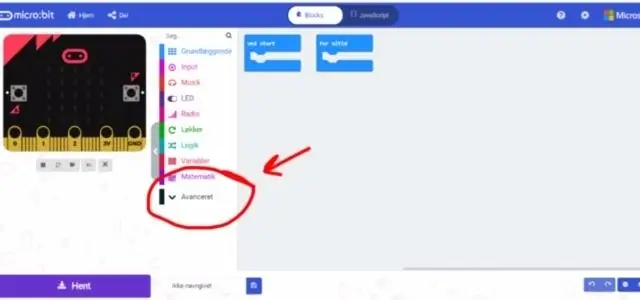
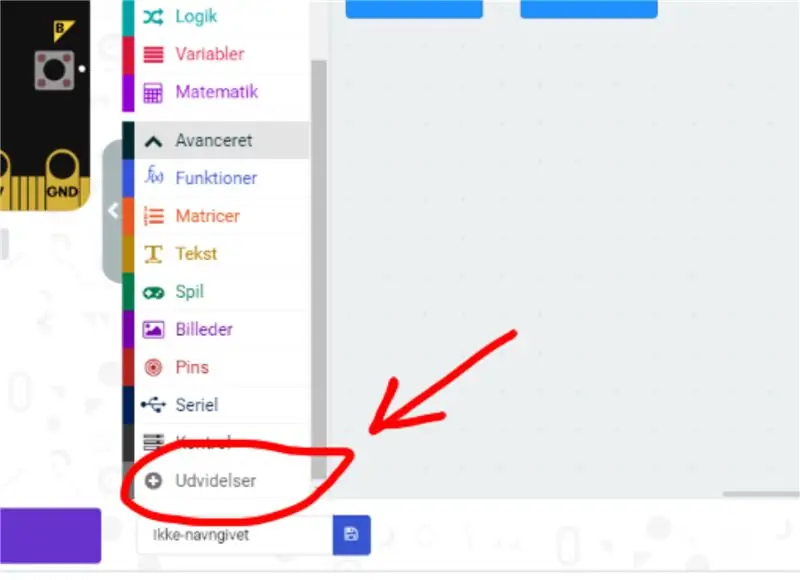
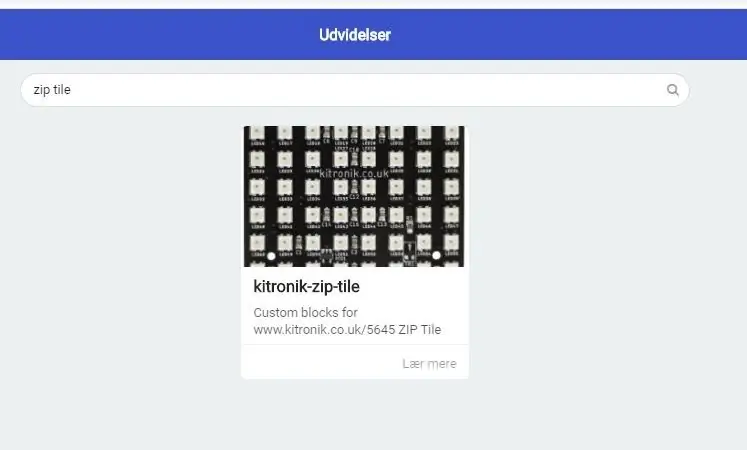
Алгач сиз Makecode редакторуна барып, жаңы долбоорду баштайсыз. Андан кийин "Өркүндөтүлгөнгө" барып, "Кеңейтүүлөрдү" тандаңыз. Билип койгула, мен даниялык болгондуктан, бул баскычтардын сүрөттөрдө бир аз башкача аталыштары бар. Кеңейтүүлөрдө сиз "zip плиткасын" издеп, сиз ала турган жалгыз натыйжаны тандаңыз.
3 -кадам: Биринчи программа
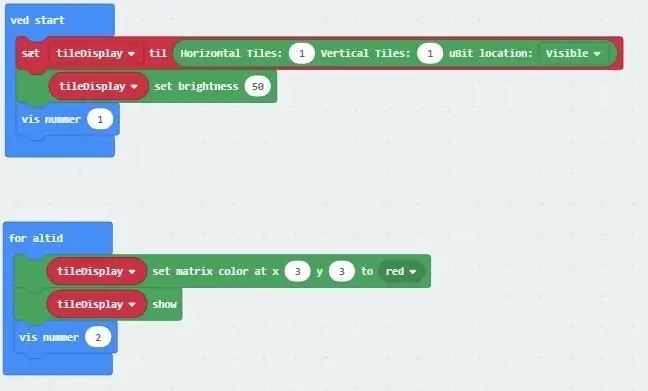

Мен дагы эле даниялыкмын, ошондуктан менин Makecode даниялык, бирок сиз блоктордун англисче версиясында эмнеге салыштырылганын көрө аласыз
"Стартта" (Ved башталышы) биринчи блок микро: бит жана zip ортосундагы байланышты инициализациялайт. Бул жерде сиз канча сыдырманы колдонуп жатканыңызды жана кантип бириктирилгенин көрсөтүшүңүз керек. Биз бир гана ZIP колдонуп жаткандыктан, бизде 1x1 матрицасы гана бар, ошондуктан аны 1 вертикалдуу жана 1 горизонталдык кылып койдук.
Кийинки блок жарыктыгын 0дөн 255ке чейин койду. Биз аны 50гө койдук. Zip абдан жаркыраган. Сиз сейрек 50дөн ашкан жарыкты колдонууну каалайсыз.
Анан көйгөйдү чечүү үчүн "Номерди көрсөтүү" командасын киргиздим. Бул сан zipде эмес, микро: битте көрсөтүлөт.
Түбөлүк циклда биринчи буйрук LEDди 3; 3 кылып кызылга айландырат. Экинчи буйрукту "Көрсөтүү" деп атоодон мурун, ал түстү актуалдуу түрдө көрсөтпөйт. Бул эстен чыгарбоо маанилүү. Шоу командасы иштетиле электе, коюлган буйрук түсүн өзгөртпөйт.
Кодду бул жерден тапса болот.
4 -кадам: Экинчи программа
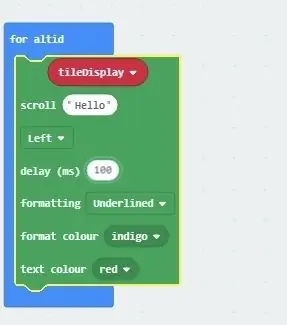

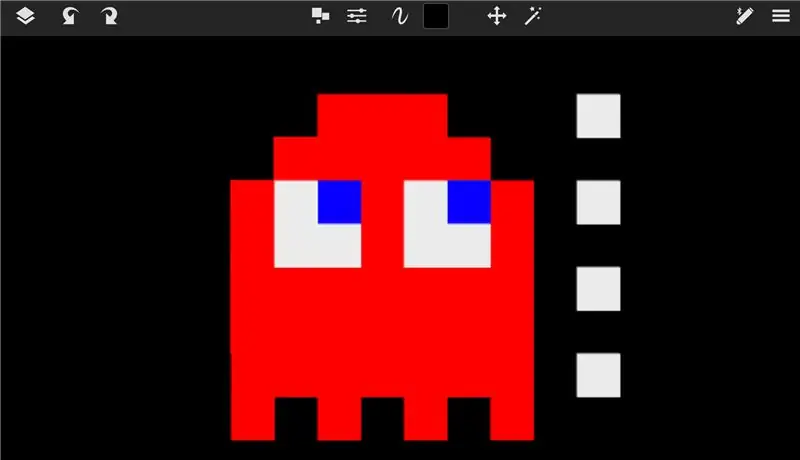
Экинчи программа үчүн биз "Баштоодо" ошол эле нерсени сактайбыз, бирок "түбөлүк" циклди өзгөртөбүз.
Бул чындыгында текстти zipдин үстүнө жылдырган бир гана буйрук. Сиз тексттин ылдамдыгын жана түсүн өзгөртө аласыз, ошондой эле тексттин астына жана/же үстүнө саптарды кошо аласыз. Бул абдан пайдалуу жана оңой буйрук
Программаны бул жерден таба аласыз.
5 -кадам: 3 -программа
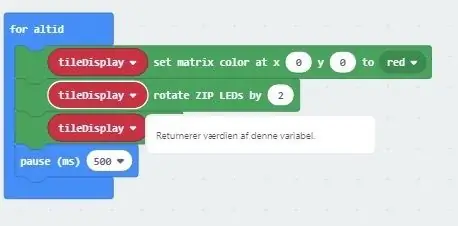

Дагы биз "Баштоодо" ошол эле нерсени сактайбыз, бирок "түбөлүк" циклди өзгөртөбүз.
Биринчи буйрук LEDди 0; 0 деп кызыл кылып коёт. Көрө албаганыңызды унутпаңыз, анткени биз шоу буйругун колдоно элекпиз.
Элестетип көрүңүз, ZIPдин бардык диоддорунда 1 жана 64 ортосунда сандар бар. 0до 1ден баштап; 0до, 2де 0до; 1 ж.б. Экинчи блок бардык LEDди zipдеги 2 кадамга жылдырат. Ошентип, 1 3кө жана 2 4кө айланат. Ал кайталанат, ошондуктан 63 1 болот.
Үчүнчү блок - түстүү светодиоддорду көрсөтүү үчүн көрсөтүү командасы.
Төртүнчү блок микро: битти кайталоодон жарым секунда күтөт. Ошентип, биз тез арада ар бир экинчи LED кызыл түскө ээ болобуз.
Программаны бул жерден тапса болот.
6 -кадам: Төртүнчү программа
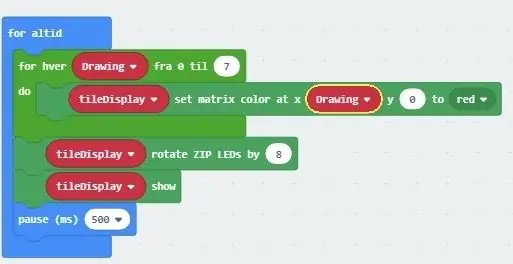

Бул программада биз кайталануучу циклди жана "Чийүү" өзгөрмөсүн колдонуп, бүтүндөй бир сапты кызыл түскө боелобуз. Андан кийин биз айлануу буйругун колдонобуз жана бүткүл катарга көрсөтөбүз.
Программаны бул жерден тапса болот.
7 -кадам: Бир аз көркөм сүрөт пландаштыруу
Кийинки кадамга чейин мен сүрөт тартуу программасында менин сүрөтүм кандай болорун пландадым. Мен бул пакманды арбак сыяктуу тарттым.
8 -кадам: Арбак
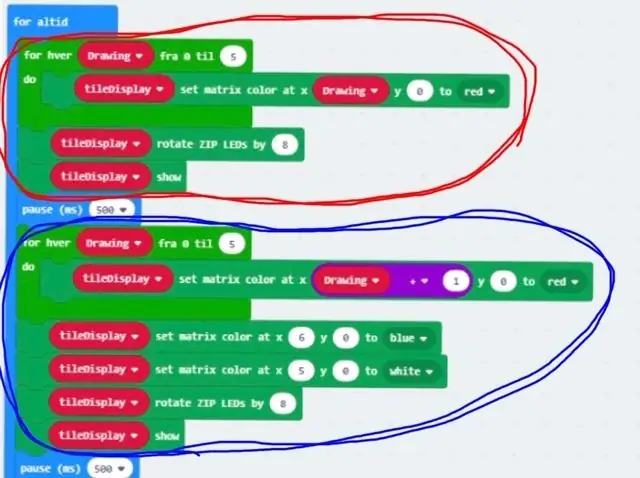

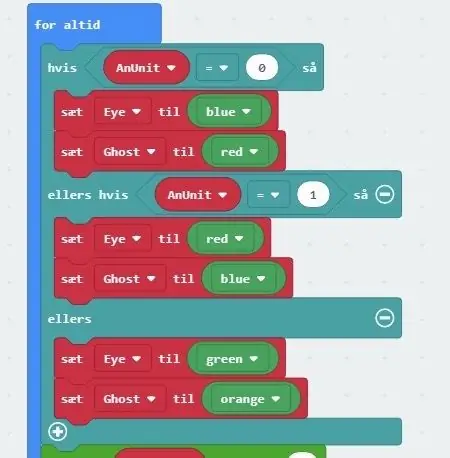
Кызыл тегерек менен белгиленген программанын биринчи бөлүгү, биринчи катардагы 6 LED баскычын кызылга айландырат.
Андан кийин бүт катар жылдырылып, программанын экинчи тегерек бөлүгү, көк тегерек менен белгиленген, биринчи сапты кайрадан боёйт. Алгач 5 LEDди кызылга, андан кийин бирин акка, экинчисин көккө коёт.
Кайра бүт катар жылдырылып, программанын жаңы бөлүгү үчүнчү катарды боёйт. Программа арбактын баары боёлгончо ушинтип улана берет.
Бул узун программа, ошондуктан мен анын бардыгынын сүрөттөрүн жүктөй албайм. Анын ордуна программаны бул жерден таба аласыз.
9 -кадам: Ар кандай элестер
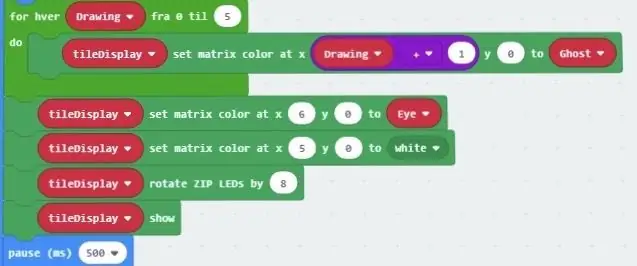

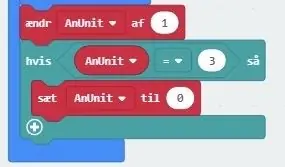
Ошентип, биз үч жаңы өзгөрмөнү кошуу менен акыркы программабызды жакшыртабыз. Арбак көздөрдүн түсүн кармаган көз. Арбак түсүн кармаган арбак. Түстөрдү чечүүчү AnUnit.
Эң биринчи сүрөттүн бирөөсү - кызыл арбактын өзгөрмөсү менен, көк көздүн өзгөрмөсү менен кантип алмаштырылганын.
Экинчи сүрөттөгү программанын бөлүгү AnUnitке жараша өзгөрмөлөрдү өзгөртөт. Демек, эгер AnUnit = 0 болсо, анда көз көк болуп, арбак кызыл болуп калат, эгерде AnUnit = 1 болсо, анда көз кызарып, арбак көк болуп калат.
Үчүнчү сүрөт - бул программанын аягы, анда биз AnUnit 1ге көбөйтүлөт, андан кийин 3 болсо ал 0гө коюлат.
Ошентип, AnUnit азыр 0, 1, 2 ортосунда өзгөрөт, жана программа бүтүндөй бир жолу иштейт жана AnUnit кандай болгонуна жараша арбактардын түсү өзгөрөт.
Программаны бул жерден таба аласыз.
Сунушталууда:
Микро: бит Neopixel Киришүү: 6 кадам

Микро: бит Neopixel Киришүү: Бул көрсөтмө неопикселдер жөнүндө кээ бир негизги нерселерди үйрөтөт жана Neopixel китепканасын кантип колдонууну көрсөтөт. Неопикселдер - бул долбоорлоруңузга жарык берүүнүн эң сонун жолу, анткени алар арзан, колдонууга оңой жана микро: бит алардын көпчүлүгүн бир убакта башкара алат
Микро: бит MU Vision Sensor жана Zip Tile айкалышкан: 9 кадам (Сүрөттөр менен)

Микро: бит MU Vision Sensor менен Zip Tile айкалышкан: Ошентип, бул долбоордо биз MU көрүү сенсорун Kitronik Zip Tile менен бириктиребиз. Биз MU көрүү сенсорун колдонуп, түстөрдү тааныйбыз жана Zip Tile'ди бизге көрсөтөбүз. Биз буга чейин колдонгон кээ бир ыкмаларды колдонобуз
Микро: бит - Микро барабан машинасы: 10 кадам (Сүрөттөр менен)

Микро: бит - Микро барабан машинасы: Бул микро: бит микро барабан машинасы, жөн эле үндү чыгаруунун ордуна, актуалдуу барабандар. Бул микро: бит оркестринин коёндорунун жетеги менен жазылган. Mocro: bit менен колдонууга оңой болгон кээ бир соленоиддерди табуу мага бир аз убакытты талап кылды
Микро программалоо: Бит робот жана джойстик: MicroPython менен бит контроллери: 11 кадам

Микро программалоо: Bit Robot & Joystick: MicroPython менен Bit Controller: Robocamp 2019 үчүн, биздин жайкы робототехника лагери, 10-13 жаштагы жаштар BBC микро: битке негизделген "салмакка каршы роботту" ширетип, программалап жана куруп жатышат. микро: битти алыстан башкаруу катары колдонсоңуз болот.Эгер сиз азыр Robocampта болсоңуз, лыжа
Pimoroni Enviro менен жарык жана түстү өлчөө: микро үчүн бит: бит: 5 кадам

Pimoroni Enviro менен жарык жана түстү өлчөө: микро үчүн бит: бит: Мен буга чейин жарык жана түстү өлчөөгө мүмкүндүк берген кээ бир түзмөктөрдө иштеп келгем жана сиз бул жерде жана бул жерде көрсөтмөлөрдүн артында теория жөнүндө көп нерселерди таба аласыз. жакында эле enviro: bit, m үчүн кошумча
